Windows8用不了WiFi共享精灵怎么处理?
发布时间:2022-01-16 文章来源:xp下载站 浏览:
|
Windows 8是美国微软开发的新一代操作系统,Windows 8共有4个发行版本,分别面向不同用户和设备。于2012年10月26日发布。微软在Windows 8操作系统上对界面做了相当大的调整。取消了经典主题以及Windows 7和Vista的Aero效果,加入了ModernUI,和Windows传统界面并存。同时Windows徽标大幅简化,以反映新的Modern UI风格。前身旗形标志转化成梯形。 Win8系统下使用WiFi共享精灵可以把笔记本的有线网络信号转换成WiFi,让其他设备通过WiFi上网。这个功能可以说非常实用。不过也有一些Win8用户用不了WiFi共享精灵,这个问题怎么解决呢? 问题原因:虚拟网卡出问题 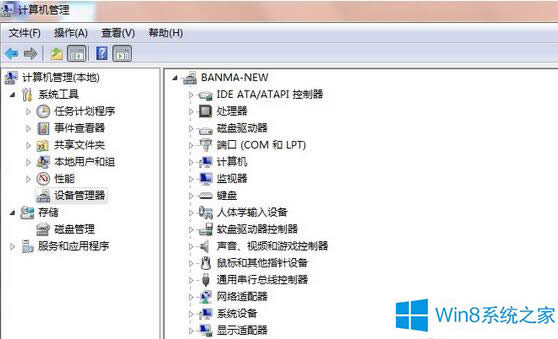 解决方法一: 1、打开wifi共享精灵!一定要打开软件; 2、右击计算机,点击管理——设备管理器——网络适配器,鼠标右击上面的扫描硬件驱动~要多扫描几次; 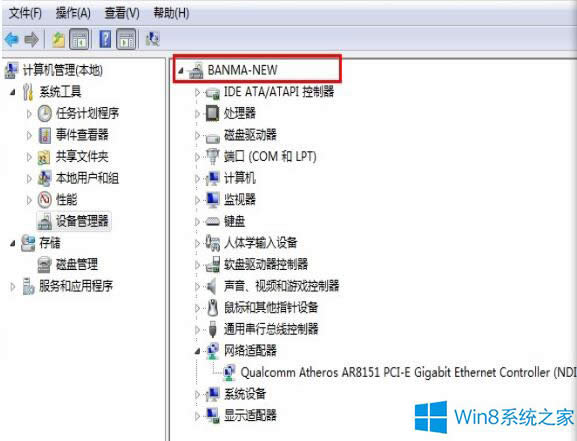 3、扫描硬件要等一分钟之后,在扫描,系统会自动检测修复。根据不同人的系统环境扫描的次数也不同,看个人的情况吧。最后它会变成下面的情况,看看虚拟网卡是否恢复正常了。 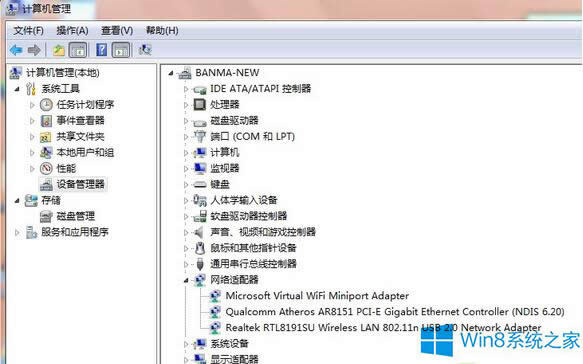 解决方法二: 1、点击开始按钮,在搜索框内输入CMD,然后按回车键,出现下面的界面; 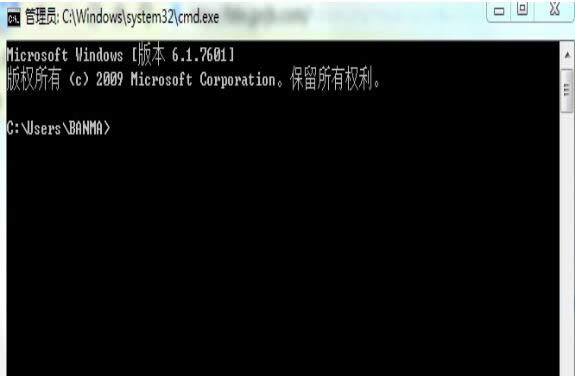 2、输入“netsh wlan set host mode=allow”, 按回车,出现如下图所示的提示;  3、再输入“netsh wlan start host”这个命令,按回车键后再打开热点。 以上就是Win8用不了WiFi共享精灵的原因和解决方法了,通过以上的设置就可以用WiFi共享经历,让笔记本成为WiFi热点了。 Windows 8是对云计算、智能移动设备、自然人机交互等新技术新概念的全面融合,也是“三屏一云”战略的一个重要环节。Windows 8提供了一个跨越电脑、笔记本电脑、平板电脑和智能手机的统一平台。 |
本文章关键词: Win8用不了WiFi共享精灵怎样处理?
相关文章
本类教程排行
系统热门教程
本热门系统总排行

